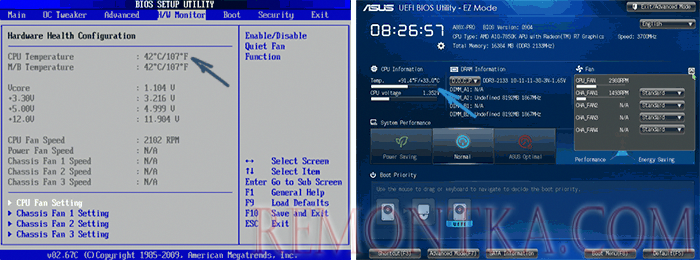Bios graphics configuration: Описание настроек Setup BIOS
Содержание
Лучшие настройки для AMD Radeon Graphics — две простые настройки BIOS
Нынешняя нехватка чипов привлекла больше внимания к APU или CPU со встроенной графикой. Новейшее дополнение от AMD увеличивает мощность графического процессора без использования дискретной видеокарты. Чтобы раскрыть весь потенциал 5600G и 5700G, необходимо изменить настройки BIOS по умолчанию для графики Radeon. Мы обнаружили это во время тестирования нашего программного обеспечения для фотограмметрии Pixpro на процессоре AMD 5700G. Мы выяснили, что некоторые настройки изначально не оптимальны.
Radeon Graphics Use System RAM
Встроенный графический процессор использует системную память для своих потребностей в видеопамяти. Графический процессор использует часть оперативной памяти системы, и он будет недоступен для других задач. Кроме того, скорость оперативной памяти играет еще более важную роль, если ее разделяют ЦП и ГП.
Системная ОЗУ
XMP, DOCP, EOCP Профили ОЗУ
Чтобы полностью использовать память, необходимо выбрать правильную синхронизацию и частоту. Это можно сделать двумя способами: вручную с помощью профиля разгона или путем ввода значений времени, напряжения и частоты. Ручной разгон памяти требует дополнительных знаний и опыта, а профиль обязателен для всех.
Это можно сделать двумя способами: вручную с помощью профиля разгона или путем ввода значений времени, напряжения и частоты. Ручной разгон памяти требует дополнительных знаний и опыта, а профиль обязателен для всех.
Профили памяти обычно относятся к аббревиатурам XMP, DOCP и EOCP, используемым различными производителями материнских плат. Например, материнские платы Asus с чипсетами AMD часто используют аббревиатуру DOCP, что означает профиль прямого разгона. Независимо от названия, все реализации функционально идентичны.
Объем зарезервированной оперативной памяти
Помимо скорости, фактический объем доступной памяти является более важным фактором. По умолчанию зарезервированные значения памяти могут составлять всего 512 МБ. Это значение по умолчанию или настройка AUTO допустимы в 90 процентов случаев, потому что встроенный графический процессор будет резервировать столько памяти, сколько ему нужно, на лету. Но он оставляет нас с теми 10 процентами, когда это не так.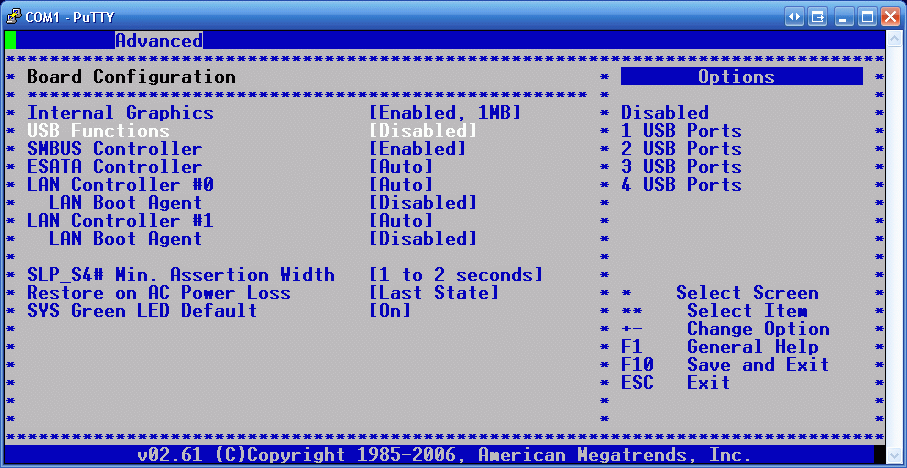
Во время тестирования программного обеспечения Pixpro мы обнаружили, что получаем гораздо более стабильную работу с размером буфера кадра UMA, установленным на 8 или 16 гигабайт. Кроме того, некоторые из протестированных нами игр сообщают об установленном максимальном размере оперативной памяти, таким образом ограничивая доступность графических настроек.
Правильная регулировка
Мы должны зайти в биос системы, чтобы включить профиль RAM XMP и увеличить размер кадрового буфера UMA. В нашем случае мы используем материнскую плату Gigabyte, хотя обычно различия в биосах между производителями материнских плат только косметические.
При загрузке ПК мы продолжаем нажимать кнопку входа в биос, DEL, чтобы войти в биос ПК. На начальном домашнем экране мы видим много информации о ПК. Сразу можно заметить кнопку XMP Disabled . Используйте мышь или клавиатуру, чтобы нажать Кнопка XMP отключена . Он изменится на XMP Profile1 — это означает, что наш профиль разгона активирован, а выше отображаются новые частота и тайминги оперативной памяти.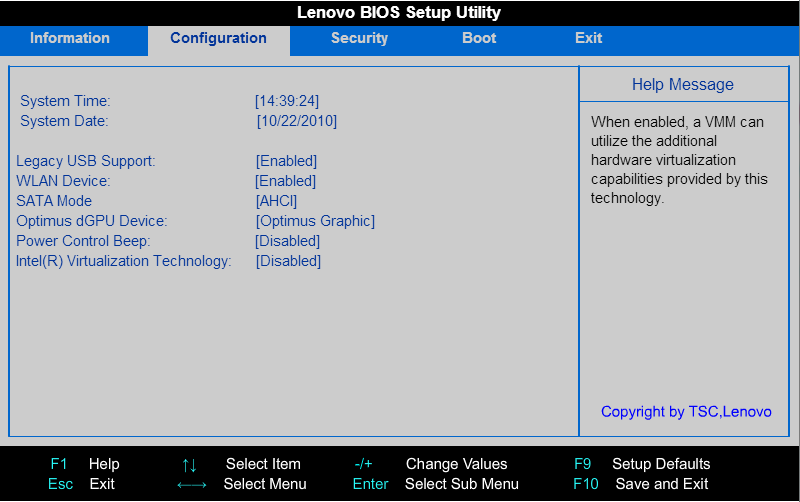
Включить профиль XMP
Теперь мы изменим буфер кадра UMA. Включите дополнительные настройки, нажав F2 на клавиатуре. Здесь вы переходите на вкладку «Настройки » и раздел «Порты ввода-вывода » . Здесь мы меняем несколько настроек. Посмотрите короткое видео ниже, чтобы увидеть точные изменения.
Осталось только сохранить наши изменения. Перейдите на вкладку Save & Exit и сохраните настройки.
Мы изменили две важные настройки, которые позволят максимально использовать встроенную графику. Есть много способов разогнать процессор AMD и получить еще больше от всей SOC, но для этого требуются дополнительные знания и достаточное оборудование для охлаждения. Если вы хотите начать свое путешествие по разгону, ознакомьтесь с оптимизатором повышения точности от AMD или функциями PBO.
Результаты
С этими настройками все игры должны обнаруживать большое количество доступной видеопамяти.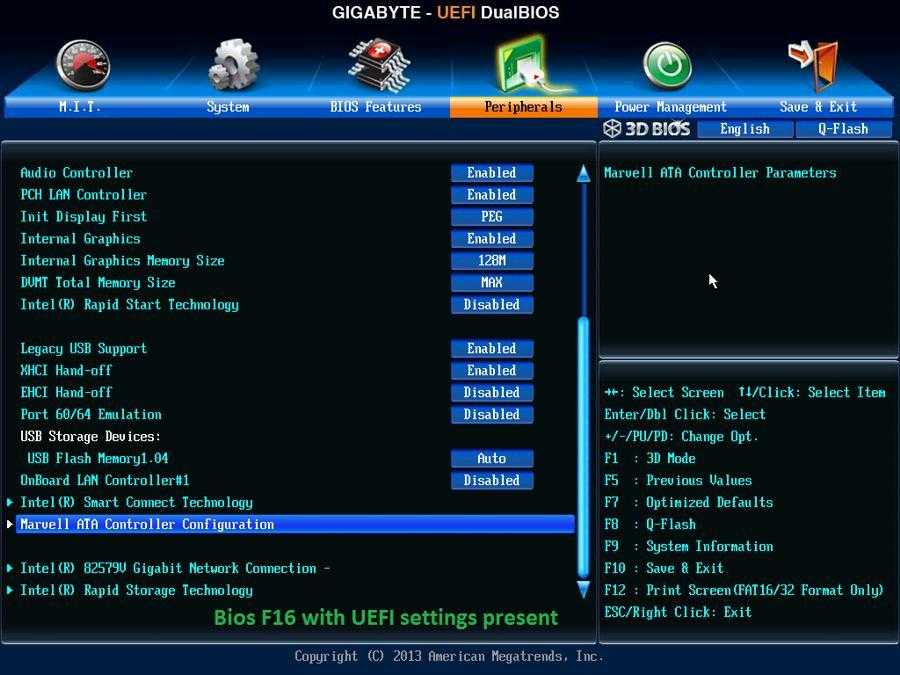 Кроме того, программное обеспечение, требующее больших объемов обработки, такое как Pixpro, должно работать без проблем. До сих пор мы не заметили каких-либо вредных побочных эффектов изменений.
Кроме того, программное обеспечение, требующее больших объемов обработки, такое как Pixpro, должно работать без проблем. До сих пор мы не заметили каких-либо вредных побочных эффектов изменений.
По правде говоря, встроенный графический процессор никогда не бывает таким мощным, как выделенный. Но вообще без дисплея немного хуже . Компетентный встроенный графический процессор позволяет использовать ПК в повседневной жизни без каких-либо недостатков. Например, вы можете воспользоваться преимуществами облачной обработки Pixpro и без проблем полностью использовать проекты локально. Если у вас есть наборы данных малого и среднего размера, вы даже можете обрабатывать их самостоятельно. Интегрированная графика Radeon — желанный продукт от AMD для решения сложной ситуации в сфере сборки ПК.
Как включить встроенную графику на материнской плате MSI — LiquidSky.com
Если у вас есть материнская плата MSI со встроенной графикой, вам может потребоваться включить встроенную графику в BIOS, чтобы использовать ее. Это связано с тем, что материнские платы MSI часто отключают встроенную графику по умолчанию для экономии энергии.
Это связано с тем, что материнские платы MSI часто отключают встроенную графику по умолчанию для экономии энергии.
Чтобы включить встроенную графику на материнской плате MSI, вам нужно зайти в BIOS и перейти в раздел «Конфигурация встроенной графики» или «Расширенные функции набора микросхем». Оттуда вам нужно будет включить опцию «Встроенная графика» или «iGPU». После того, как вы сохранили свои изменения и вышли из BIOS, ваш компьютер теперь должен использовать встроенную графику.
Если у вас по-прежнему возникают проблемы с работой встроенной графики, вам может потребоваться обновить BIOS до последней версии. Обычно это можно сделать с веб-сайта MSI.
Если у вас есть дискретная видеокарта, вы должны обнаружить ее на материнской плате. Чтобы включить встроенную графику, сначала запустите BIOS. В категории «Видеоадаптеры» вы найдете эту опцию. Если ваша графическая карта отключена, на вашем компьютере отобразится заставка BIOS. Если у вас возникли проблемы с подключением компьютера к порту HDMI, у вас может быть проблема с материнской платой или устаревшим драйвером.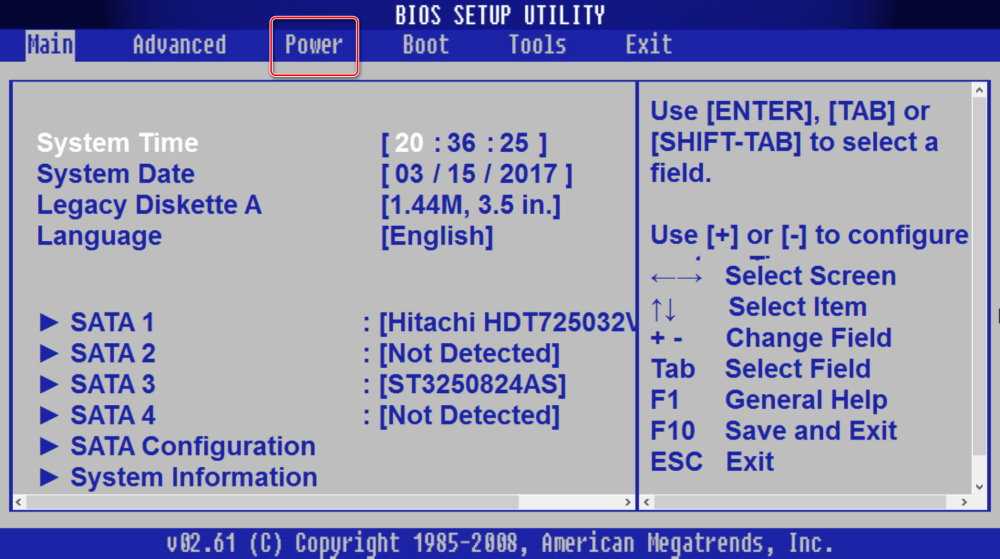 Если ваша графическая карта интегрирована, вы сможете подключить разъемы встроенного дисплея. Однако вы можете вручную обновить драйверы, если у вас есть специализированное программное обеспечение. Если ваша материнская плата не работает должным образом, вам может потребоваться ее замена.
Если ваша графическая карта интегрирована, вы сможете подключить разъемы встроенного дисплея. Однако вы можете вручную обновить драйверы, если у вас есть специализированное программное обеспечение. Если ваша материнская плата не работает должным образом, вам может потребоваться ее замена.
Как включить встроенную графику в BIOS?
Кредит: www.justanswer.com
Перейдя в BIOS, вы можете изменить настройки BIOS. Для [Дополнительных функций BIOS] выберите [Init Display First] в меню Init. Измените [Встроенный VGA] на [Всегда включать]. Если вы хотите подключить видеокарту, используйте слот PCI Express x16 на вашем компьютере. Кабель дисплея должен быть подключен к материнской плате.
Как заставить BIOS распознать вашу видеокарту? Моя видеокарта должна быть обнаружена с помощью BIOS. Доступ к меню настройки можно получить с помощью клавиш со стрелками. Меню обнаружения видеокарты можно найти в разделе «Включение или отключение обнаружения видеокарты».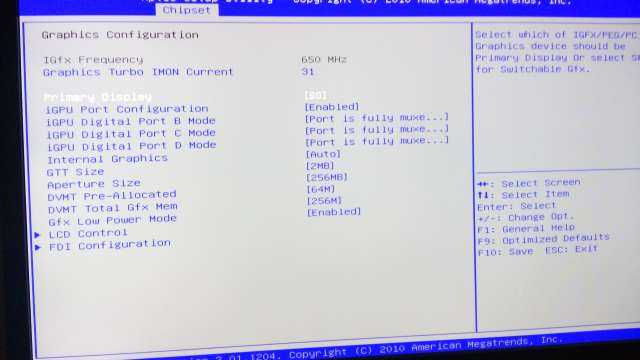 Если он отключен, используйте меню, чтобы включить его, или оставьте его в покое, если он отключен. Если ваша видеокарта подключена неправильно, у вас могут возникнуть проблемы. Обычно это вызвано несовместимыми драйверами, поэтому убедитесь, что ваши драйверы обновлены. Если настройки настроены неправильно, это может быть причиной. Если Minecraft или другая игра не поддерживает выделенный графический процессор, очень важно проверить настройки по умолчанию.
Если он отключен, используйте меню, чтобы включить его, или оставьте его в покое, если он отключен. Если ваша видеокарта подключена неправильно, у вас могут возникнуть проблемы. Обычно это вызвано несовместимыми драйверами, поэтому убедитесь, что ваши драйверы обновлены. Если настройки настроены неправильно, это может быть причиной. Если Minecraft или другая игра не поддерживает выделенный графический процессор, очень важно проверить настройки по умолчанию.
Должен ли я отключить встроенную графику в BIOS?
На самом деле встроенная графика не должна быть отключена, несмотря на советы, данные на interwebz.
Почему добавление дополнительной оперативной памяти не улучшит встроенную графику вашего ноутбука
Действительно ли добавление нового пакета оперативной памяти поможет встроенной графике в ноутбуке?
На самом деле увеличение объема ОЗУ в ноутбуке не улучшит производительность встроенной видеокарты. Более высокая плотность оперативной памяти системы может фактически снизить общую производительность системы.
Некоторым пользователям может потребоваться отключить встроенную графику, чтобы добиться максимальной производительности от внутренней аппаратной конфигурации своего ноутбука. Ноутбуки поставляются с различными конфигурациями внутреннего оборудования, и некоторым пользователям может потребоваться отключить встроенную графику. Использование видеокарты Nvidia для питания ноутбука с отключением встроенной графики является приемлемым вариантом для пользователей.
Как включить встроенную видеокарту в BIOS
0077
Чтобы включить встроенную видеокарту в BIOS, вам необходимо получить доступ к меню BIOS и перейти к разделу, который управляет встроенной видеокартой. После того, как вы нашли этот раздел, вам нужно будет включить встроенную видеокарту и сохранить изменения. После сохранения изменений вам потребуется перезагрузить компьютер, чтобы изменения вступили в силу.
Есть способ включить встроенную графику при одновременном подключении другой видеокарты в системах Sandy Bridge с H67 (и, возможно, Z68, когда они запустятся).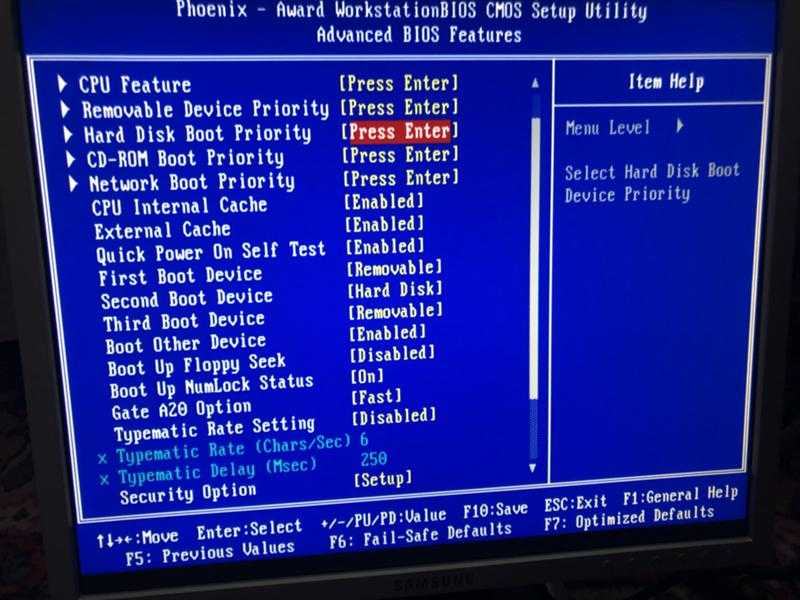 Кроме того, другие наборы микросхем 6-й серии (и более поздние) могут работать, если и ЦП, и МБ поддерживают гибкий интерфейс дисплея Intel. На трех компах амд у меня есть и ПК и бортовой ПК. В биосе включите встроенное видео, включив графику ПК. Вы также можете включить «объемный вид», что аналогично включению «аналогичный переключатель». Замена батареи cmos и восстановление настроек помогут вам, если вы внезапно потеряете экран, но все аппаратные тесты в порядке.
Кроме того, другие наборы микросхем 6-й серии (и более поздние) могут работать, если и ЦП, и МБ поддерживают гибкий интерфейс дисплея Intel. На трех компах амд у меня есть и ПК и бортовой ПК. В биосе включите встроенное видео, включив графику ПК. Вы также можете включить «объемный вид», что аналогично включению «аналогичный переключатель». Замена батареи cmos и восстановление настроек помогут вам, если вы внезапно потеряете экран, но все аппаратные тесты в порядке.
Как включить встроенный графический процессор в BIOS?
Первый шаг — войти в биос системы, нажав или нажав клавишу «Удалить» сразу после включения компьютера. Чтобы получить доступ к меню «Дополнительно», нажмите «Конфигурация системного агента (SA)» > «Конфигурация графики» > iGPU. Перейдя к настройке Multi-Monitor, вы можете включить его.
Нет встроенной графики в биосе Msi
Кредит: www.reddit.com Для использования дисплея вам потребуется установить видеокарту.
Как включить графический процессор в BIOS Msi
Включение графического процессора в BIOS — это простой процесс, который можно выполнить всего за несколько шагов. Во-первых, определите правильное меню BIOS для вашей материнской платы. Во-вторых, найдите возможность включить графический процессор. Этот параметр обычно находится на вкладке «Дополнительно» или на вкладке «Графика». Как только вы нашли опцию, просто включите ее и сохраните изменения. Вот и все! Теперь ваш графический процессор должен быть включен и готов к использованию.
После выключения устройства включите опцию Discrete Graphics в BIOS. Чтобы загрузить BIOS, вы должны следовать кнопкам F2 и Del на клавиатуре. Если GPU или iGPU не могут записывать видео, вы можете восстановить CMOS. Если ваш дисплей внезапно гаснет, слот графического процессора на вашем компьютере может быть неисправен. Для обнаружения карты можно использовать Windows, а также программное обеспечение поставщика карты. Перейдите в «Настройки»> «Дополнительно»> «Графический процессор», чтобы отключить встроенный графический процессор на материнской плате MSI.
Как включить встроенную графику на материнской плате Asus
Если у вас материнская плата Asus со встроенной графикой, вам необходимо включить встроенную графику в BIOS. Для этого войдите в меню BIOS и найдите раздел, посвященный встроенной графике. Этот раздел, скорее всего, будет находиться в меню «Дополнительно». Как только вы найдете раздел встроенной графики, включите встроенную графику и сохраните изменения.
Поскольку подавляющее большинство материнских плат Asus поставляются со встроенным видеоадаптером, вам не придется беспокоиться об установке отдельной видеокарты. Вы можете отключить встроенное видео в базовой системе ввода/вывода, если вы установили отдельную видеокарту или повозились с ее настройками. Его можно снова включить, загрузившись в BIOS и затем отрегулировав настройки видео. ASUS UEFI BIOS — это унифицированный расширяемый интерфейс, совместимый с UEFI, который работает в сочетании с UEFI. Выделенный графический процессор в большинстве случаев отключает встроенную графику в ЦП. Если у вас есть два выхода и два монитора на вашей видеокарте, вы можете подключить оба к графическому процессору. Вы должны перепроверить, правильно ли работает ваш монитор, если ваш компьютер начинает ничего не отображать.
Если у вас есть два выхода и два монитора на вашей видеокарте, вы можете подключить оба к графическому процессору. Вы должны перепроверить, правильно ли работает ваш монитор, если ваш компьютер начинает ничего не отображать.
Некоторые ноутбуки могут иметь встроенную графическую карту, но убедитесь, что она совместима с материнской платой. Что делать, если материнская плата не отображает? Как узнать, есть ли на моей материнской плате встроенная графика? Если ваш компьютер подключается к VGA, HDMI или DVI рядом с мышью, клавиатурой или USB-портом, он будет иметь встроенную графическую карту. Обновить драйвер видеокарты на веб-сайтах Nvidia или AMD очень просто.
Есть ли на материнской плате Asus встроенная графика?
В большинстве материнских плат Asus для вывода изображения на монитор требуется встроенный графический процессор или встроенный графический чип.
Как узнать, есть ли в вашем компьютере отдельная видеокарта
Можно использовать отдельную графическую карту в компьютере с разъемами рядом с процессором, памятью и слотами расширения.
Как заставить материнскую плату использовать встроенную графику?
Чтобы узнать больше об этих функциях, перейдите на страницу Расширенные функции BIOS. Первый вариант — встроенный VGA. Выберите параметр «Всегда включать» в раскрывающемся меню. Это означает, что даже если материнская плата содержит видеокарту PCI или PCI-E, внутренняя видеокарта всегда будет активна.
Проблемы с видеокартой? Попробуйте эти шаги!
Чтобы восстановить работоспособность видеокарты, достаточно выполнить следующие действия. Сначала открыв Диспетчер устройств и прокрутив вниз, вы можете получить доступ к списку адаптеров дисплея. Если ваша графическая карта отключена, вы должны сначала включить ее, прежде чем сможете ее использовать. После включения видеокарты вы можете попробовать перезагрузить компьютер, чтобы посмотреть, решит ли это проблему. Если нет, вы можете переустановить самые последние драйверы для вашей видеокарты. Наконец, если все эти шаги не увенчались успехом, вам может потребоваться новая видеокарта.
Как включить HDMI на Asus?
Выход HDMI встроенной графики ЦП мог быть отключен, в результате чего встроенная графика отображала дисплеи HDMI. Доступ к меню Advanced/System Agent Configuration/Graphics Configuration можно получить, нажав и удерживая клавишу Delete или клавишу F8. Если вам необходимо включить этот параметр, сделайте это.
Как подключить внешний дисплей и клавиатуру к моноблоку Asus
Если вы собираетесь использовать внешний монитор, обязательно подключите его к порту HDMI на задней панели моноблока ASUS ПК. Если вы используете внешнюю клавиатуру и мышь, подключите их к портам USB на задней панели моноблока ASUS.
Как включить встроенную графику без дисплея
Если вы хотите включить встроенную графику вашего компьютера без использования дисплея, вы можете сделать это в меню BIOS. Для этого вам потребуется перезагрузить компьютер и нажать клавишу (обычно F2, F10 или Del) для доступа к меню BIOS. Когда вы окажетесь в меню BIOS, найдите раздел с надписью «Встроенная графика» или «Встроенная графика».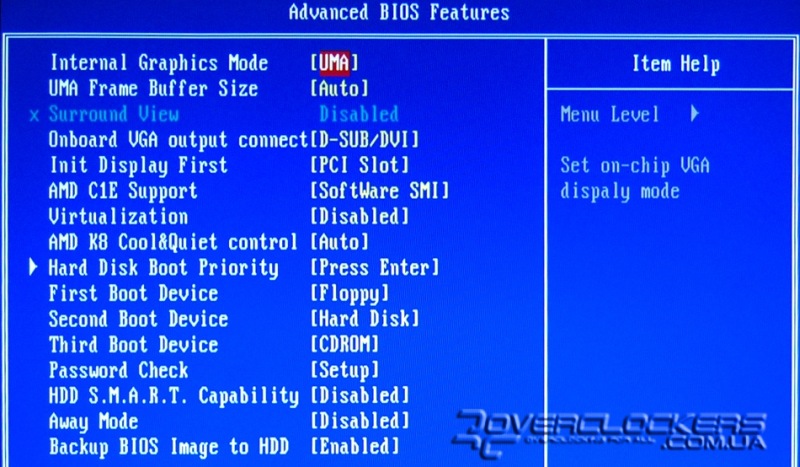 Включите встроенную графику и сохраните изменения. Перезагрузите компьютер, и теперь ваша встроенная графика должна быть включена.
Включите встроенную графику и сохраните изменения. Перезагрузите компьютер, и теперь ваша встроенная графика должна быть включена.
Чтобы переустановить графику без отображения блога, необходимо сначала перезагрузить компьютер. Например, мне нужно знать, как включить мою видеокарту или дисплей Intel HD без необходимости видеть что-либо. Доступ к меню восстановления возможен только после загрузки Windows, и я никогда не смогу получить к нему доступ. Это может стать серьезной проблемой в будущем. Поскольку Intel HD интегрирован, я считаю, что его невозможно подключить к ПК. Я посмотрю на это. Если мы заставим все в машине запускаться автоматически, потеряем ли мы какие-либо данные?
Я попытался подключиться к HDMI и VGA, чтобы проверить, работают ли они. В системе есть два монитора в дополнение к двум. Как только подключаемый модуль будет подключен, он должен был переключиться в режим iGPU.
Материнская плата HDMI Msi
Материнская плата MSI HDMI — отличный продукт для всех, кто хочет улучшить аудио- и видеовозможности своего компьютера.